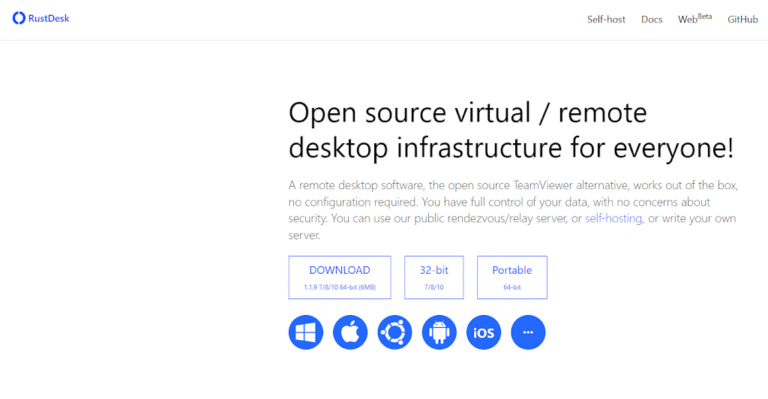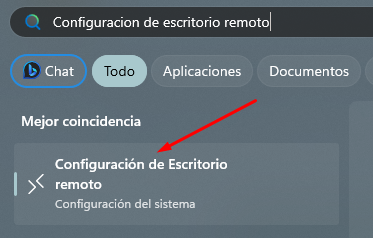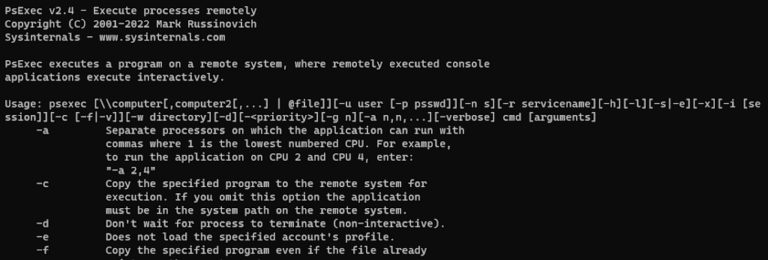Seguramente te estarás preguntando como podemos hacer para cifrar el DNS con DNS over HTTPS en Windows sin necesidad de programas externos y haciéndolo completo para todo el sistema operativo sin necesidad de tener que instalar programas de terceros, acá te explicamos como hacerlo nativamente desde Windows de manera sumamente sencilla y con plantillas automáticas.
¿Cómo habilitar DNS Over HTTPS en windows?
Los son los siguientes, pero debemos tener en cuenta que en este caso lo habilitaremos con los DNS de Google y cloudflare si prefieren algún otro solo deben ver si Windows posee ya una plantilla automática para este DNS o agregar la plantilla manualmente, sin mas que tener en cuenta estos son los pasos:
- Abrir la configuración de red de Windows
Solo debemos dar clic derecho en nuestro símbolo de conexión a internet en mi caso es un adaptador wifi de la siguiente manera.
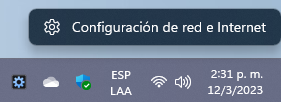
- Hacemos clic en el botón de ethernet o Wifi
Esto aplica para todos los métodos de conexión no importa si es cableada o mediante Wifi, debemos editarla de manera independiente pero son las mismas configuraciones solo debemos saber cual estamos utilizando.

- (Solo Wifi) Damos clic en «Propiedades de (Nombre de tu Wifi)»
Esto solo aplica si seleccionamos Wifi que tenemos un paso mas antes de llegar a la configuración DNS
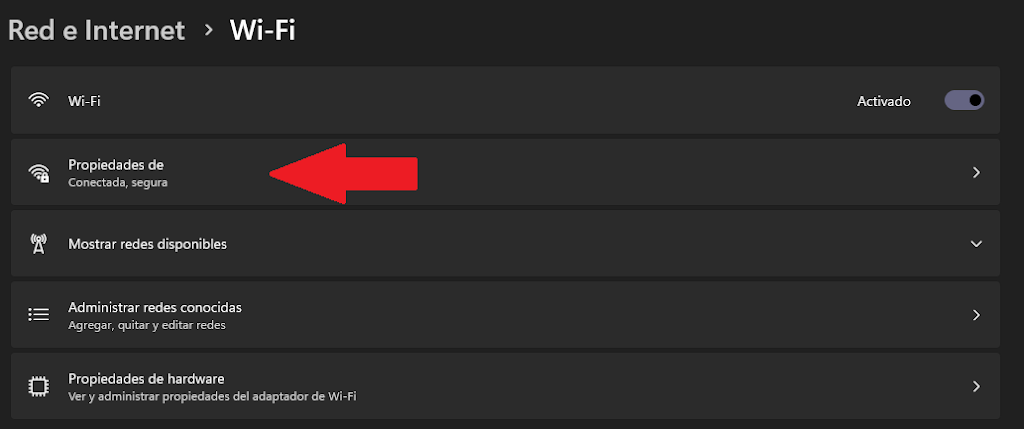
- Seleccionamos la opción de Manual en el apartado de DNS
y colocamos la siguiente configuración que vez en la imagen para colocar como DNS Principal al de Google (8.8.8.8) y como DNS secundario al de Cloudflare (1.1.1.1)
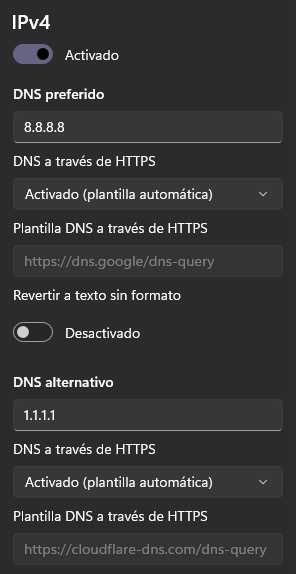
Al utilizar la plantilla de DNS directamente Google nos rellenara la plantilla con una URL que hace la conexión pueda ser por HTTPS, en caso de quedar en blanco es por que nuestro Windows no cuenta con la plantilla del DNS que intentamos conectar por lo que debemos escribirla nosotros manualmente si es que la conocemos o si es que ese DNS permite este tipo de conexiones
- Ya esta tenemos nuestro DNS over HTTPS cifrado pero es importante validar que esto si sea realidad
Para esto solo debemos validar que nuestro DNS diga «Cifrado» justo al lado de la dirección DNS justo como mostramos a continuación.